目录
一.Linux的root用户
1.1 root用户(超级管理员)
无论是 Windows 、 MacOS 、 Linux 均采用多用户的管理模式进行权限管理。●在 Linux 系统中,拥有最大权限的账户名为: root (超级管理员)
而在前期,我们一直使用的账户是普通的用户: wzy
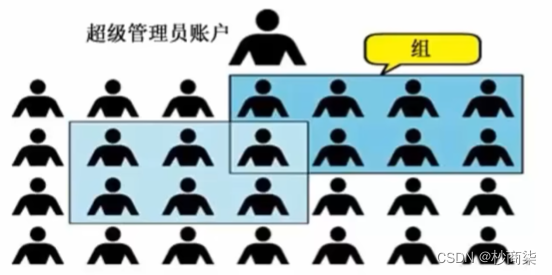
普通用户的权限,一般在其 HOME 目录内是不受限的
一旦出了 HOME 目录,大多数地方,普通用户仅有只读和执行权限,无修改权限
1.2 su 和 exit 命令
在前面,我们接触过 su 命令切换到 root 账户。
su 命令就是用于账户切换的系统命令,其来源英文单词: Switch User
语法: su [-][用户名]
- 符号是可选的,表示是否在切换用户后加载环境变量(后续讲解),建议带上.参数:用户名,表示要切换的用户,用户名也可以省略,省略表示切换到 root
切换用户后,可以通过 exit 命令退回上一个用户,也可以使用快捷键: ctrl + d
使用普通用户,切换到其它用户需要输入密码,如切换到 root 用户
使用 root 用户切换到其它用户,无需密码,可以直接切换
1.3 sudo 命令
在我们得知 root 密码的时候,可以通过 su 命令切换到 root 得到最大权限。
但是我们不建议长期使用 root 用户,避免带来系统损坏。
我们可以使用 sudo 命令,为普通的命令授权,临时以 root 身份执行。
语法: sudo 其它命令
在其它命令之前,带上 sudo , 即可为这一条命令临时赋予 root 授权
但是并不是所有的用户,都有权利使用 sudo ,我们需要为普通用户配置 sudo 认证
1.为普通用户配置 sudo 认证
切换到 root 用户,执行 visudo 命令,会自动通过 vi 编辑器打开,/ etc / sudoers
在文件的最后添加:
其中最后的 NOPASSWD : ALL 表示使用 sudo 命令,无需输入密码
NOPASSWD : ALL
二.用户和用户组管理
2.1用户,用户组
Linux 系统中可以:
●配置多个用户
●配置多个用户组
●用户可以加入多个用户组中

Linux 中关于权限的管控级别有2个级别,分别是:
●针对用户的权限控制
●针对用户组的权限控制
比如,针对某文件,可以控制用户的权限,也可以控制用户组的权限。
所以,我们需要学习在 Linux 中进行用户、用户组管理的基础命令,为后面学习权限控制打下基础。
2.2用户组的管理
以下命令需 root 用户执行
●创建用户组
groupadd 用户组名
●删除用户组
groupdel 用户组名

2.3用户管理
以下命令需 root 用户执行
●创建用户
useradd [- g - d ]用户名
选项:- g 指定用户的组,不指定﹣ g ,会创建同名组并自动加入,指定﹣ g 需要组已经存在,如已存在同名组,必须使用﹣ g
选项:- d 指定用户 HOME 路径,不指定, HOME 目录默认在:/ home /用户名
●删除用户
userdel [- r ]用户名
选项:- r ,删除用户的 HOME 目录,不使用 ﹣ r ,删除用户时, HOME 目录保留
●查看用户所属组
id [用户名]
参数:用户名,被查看的用户,如果不提供则查看自身
●修改用户所属组
usermod - aG 用户组用户名,将指定用户加入指定用户组


2.4.getent
使用getent命令, 可以查看当前系统中有哪些用户和组
语法:getent passwd

语法:getent group

包含三张信息,组名称,组认证(显示为X),组ID
三.查看权限控制
3.1认知权限信息
通过 ls -l 可以以列表的形式查看内容,并显示权限细节

1.序号1,表示文件,文件夹的权限控制信息
让我们来解析一下序号1,权限细节权限细节总共分为10个槽位

举例: drwxr - xr - x ,表示:
这是一个文件夹,首字母 d 表示
所属用户的权限是:有 r 有 w 有 x , rwx
所属用户组的权限是:有 r 无 w 有 x , r - x (﹣表示无此权限)
其他用户的权限,有r无w有x,r-x

那么, rwx 到底代表什么呢?
r 表示读权限
w 表示写权限
x 表示执行权限
针对文件、文件夹的不同, rwx 的含义有细微差别.
r 针对文件可以查看文件内容
针对文件夹,可以查看文件夹内容,如1s命令
w 针对文件表示可以修改此文件
针对文件夹,可以在文件夹内:创建、删除、改名等操作
x 针对文件表示可以将文件作为程序执行
针对文件夹,表示可以更改工作目录到此文件夹,即 cd 进入
2. 序号2,表示文件,文件夹所属用户
3. 序号3, 表示文件,文件夹所属用户组
3.2 修改权限控制 -chmod
1. chmod 命令
我们可以使用 chmod 命令,修改文件、文件夹的权限信息。
注意,只有文件、文件夹的所属用户或 root 用户可以修改。
语法: chmod [- R ] [用户] 权限文件或文件夹
选项 - R ,对文件夹内的全部内容应用同样的操作
示例:
chmod u = rwx , g = rx , o=x hello . txt ,将文件权限修改为:rwxr- x -- x
其中: u 表示 user 所属用户权限, g 表示 group 组权限, o 表示 other 其它用户权限
chmod - R u = rwx , g = rx , o = x test ,将文件夹 test 以及文件夹内全部内容权限设置为: rwxr - x -- x

3.3权限的数字序号
权限的数字序号
权限可以用3位数字来代表,第一位数字表示用户权限,第二位表示用户组权限,第三位表示其它用户权限。
数字的细节如下: r 记为4, w 记为2, x 记为1,可以有:
0:无任何权限,即 ---
1:仅有 x 权限,即 -- x
2:仅有 w 权限即 - w -.
3:有 w 和 x 权限即 - wx .
4:仅有 r 权限即 r --.
5:有 r 和 x 权限即 r - x
6:有 r 和 w 权限即 rw -
7:有全部权限即 rwx ,所以751表示: rwx (7) r - x (5)-- x (1)
3.4 修改权限控制-chown
1.chown 命令
使用 chown 命令,可以修改文件、文件夹的所属用户和用户组
普通用户无法修改所属为其它用户或组,所以此命令只适用于 root 用户执行
语法: chown [- R ][用户][:][用户组]文件或文件夫
选项 - R ,同 chmod ,对文件夹内全部内容应用相同规则
选项 用户,修改所属用户
选项 用户组,修改所属用户组
: 用于分隔用户和用户组
示例:
| chown root hello . txt | 将 hello . txt 所属用户修改为 root |
| chown : root hello . txt | 将 hello . bxt 所属用户组修改为 root |
| chown root : wzy hello . txt | 将 hello . txt 所属用户修改为 root ,用户组修改为 wzy |
| chown - R root test | 将文件夹 test 的所属用户修改为 root 并对文件夹内全部内容应用同样规则 |
2. 注意事项和实战例子:


此时无权限,文件属于wzy但是要修改成root, 要把文件扔给root,不能凭空的把文件的所属,放在别人身上



